Cómo recuperar el acceso al disco duro, solucionar el error de no poder abrir el disco duro

En este artículo, te guiaremos sobre cómo recuperar el acceso a tu disco duro cuando falla. ¡Sigamos!
Cambiar tu contraseña de iCloud o de tu ID de Apple es muy sencillo, ya que te ayudará a cambiar a una serie de contraseñas con caracteres más difíciles de adivinar, protegiendo así tu cuenta de Apple. Para cambiar tu contraseña de iCloud, puedes hacerlo de muchas maneras diferentes. Puedes cambiar tu contraseña de iCloud en tu computadora o en tu teléfono a través de una aplicación de soporte. El siguiente artículo lo guiará a través del proceso de cambio de su contraseña de iCloud.
Cómo cambiar la contraseña de iCloud en el teléfono
Paso 1:
En primer lugar, los usuarios descargan la aplicación de soporte de Apple para sus teléfonos utilizando el siguiente enlace.
Paso 2:
A continuación, en la interfaz de la aplicación, haga clic en Continuar para ir a la interfaz principal de la aplicación.
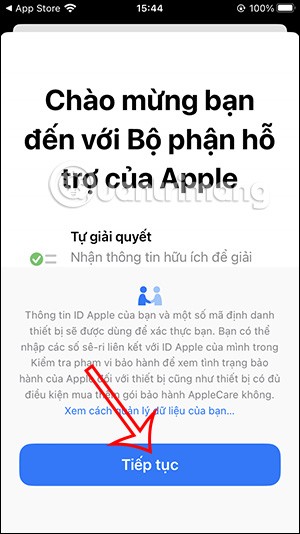
Paso 2:
En esta lista de soporte, haga clic en Restablecer contraseña para cambiar su contraseña de iCloud. Luego, la aplicación le preguntará a qué cuenta de ID de Apple desea cambiar la contraseña . Si desea cambiar a otra cuenta de ID de Apple, haga clic en Otro ID de Apple.
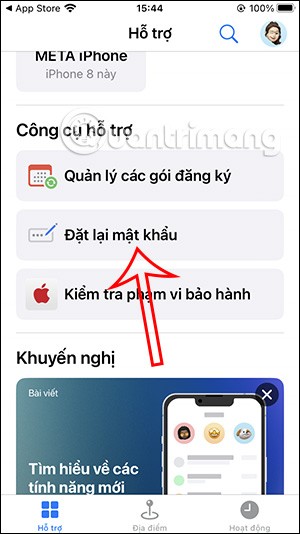
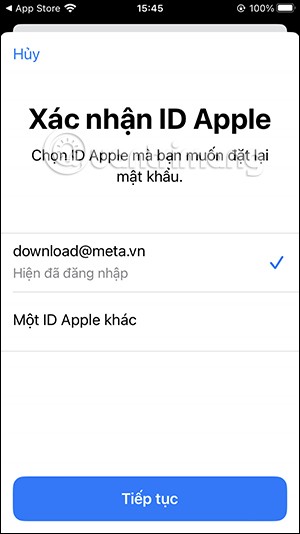
Si deseas cambiar a otro Apple ID, ingresa esa cuenta para hacerlo.
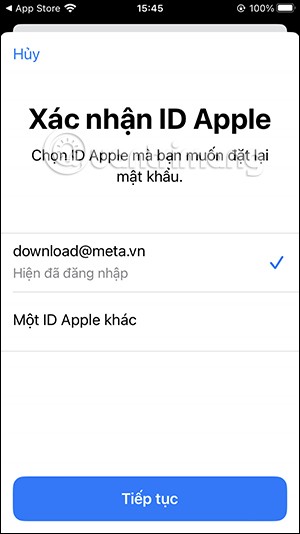
Paso 3:
La aplicación ahora le pide que ingrese el número de teléfono utilizado para registrarse para la verificación en dos pasos de su ID de Apple para recibir el código de verificación. Verifique el número de teléfono ingresado y luego toque Siguiente en la esquina derecha de la pantalla.

Si el número de teléfono es correcto, el sistema enviará un código de verificación al número de teléfono ingresado por el usuario. Ingresa el código de verificación enviado a la interfaz de la aplicación.


Paso 4:
La aplicación le pide que ingrese la contraseña de su iPhone para acceder a la interfaz de cambio de contraseña de iCloud. Por último, ingresa la nueva contraseña de iCloud en la interfaz que se muestra como se muestra a continuación.
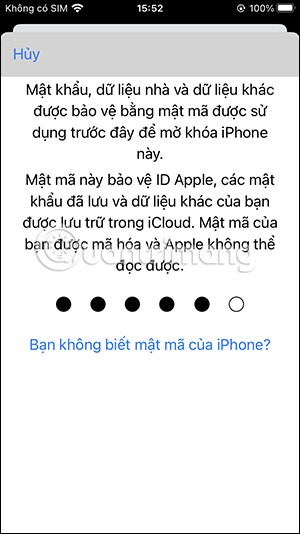

Instrucciones para cambiar la contraseña de iCloud en la computadora
Paso 1 : Vaya al sitio web Mi ID de Apple y haga clic en Administrar su ID de Apple

Paso 2 : Inicie sesión en su cuenta de ID
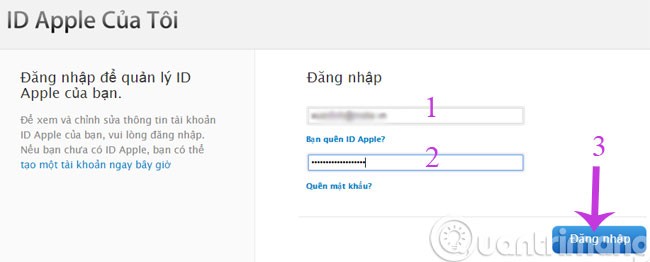
Paso 3: En la nueva interfaz que aparece, seleccione el menú Contraseña y Seguridad en la columna izquierda y luego seleccione Cambiar contraseña en el marco derecho.
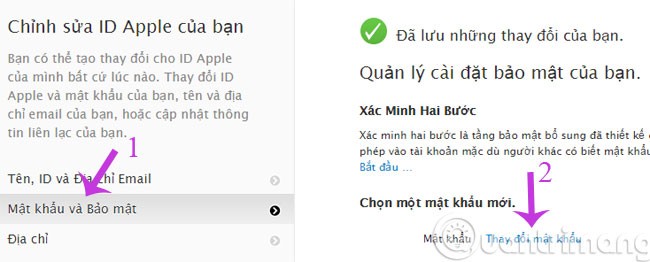
Paso 4 : Aquí, ingrese la contraseña anterior e ingrese la nueva contraseña dos veces. Luego haga clic en Cambiar contraseña para completar.
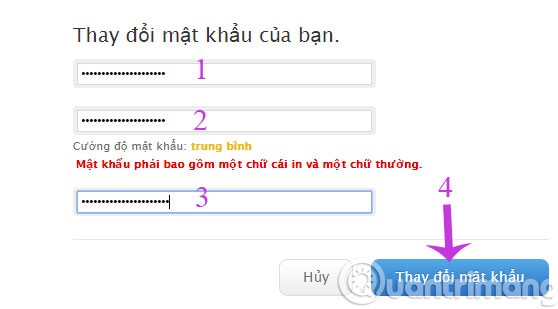
La próxima vez que acceda a un servicio o función de Apple que utilice su ID de Apple, ingrese su nueva contraseña para iniciar sesión.
Después de cambiar tu contraseña de iCloud, asegúrate de actualizar la nueva contraseña en todos los dispositivos donde inicies sesión con tu ID de Apple.
Si configura iCloud en su iPhone, iPad o iPod Touch, asegúrese de configurar un código de acceso para su dispositivo para mayor seguridad yendo a Configuración > Código de acceso o Touch ID y código de acceso . Si su dispositivo ejecuta iOS 5 o iOS 6, vaya a Configuración > General > Bloqueo con código de acceso .
En este artículo, te guiaremos sobre cómo recuperar el acceso a tu disco duro cuando falla. ¡Sigamos!
A primera vista, los AirPods parecen iguales a cualquier otro auricular inalámbrico. Pero todo cambió cuando se descubrieron algunas características poco conocidas.
Apple ha presentado iOS 26, una importante actualización con un nuevo diseño de vidrio esmerilado, experiencias más inteligentes y mejoras en aplicaciones conocidas.
Los estudiantes necesitan un tipo específico de portátil para sus estudios. No solo debe ser lo suficientemente potente como para desempeñarse bien en su especialidad, sino también lo suficientemente compacto y ligero como para llevarlo consigo todo el día.
Agregar una impresora a Windows 10 es sencillo, aunque el proceso para dispositivos con cable será diferente al de los dispositivos inalámbricos.
Como sabes, la RAM es un componente de hardware muy importante en una computadora, ya que actúa como memoria para procesar datos y es el factor que determina la velocidad de una laptop o PC. En el siguiente artículo, WebTech360 te presentará algunas maneras de detectar errores de RAM mediante software en Windows.
Los televisores inteligentes realmente han conquistado el mundo. Con tantas funciones excelentes y conectividad a Internet, la tecnología ha cambiado la forma en que vemos televisión.
Los refrigeradores son electrodomésticos familiares en los hogares. Los refrigeradores suelen tener 2 compartimentos, el compartimento frío es espacioso y tiene una luz que se enciende automáticamente cada vez que el usuario lo abre, mientras que el compartimento congelador es estrecho y no tiene luz.
Las redes Wi-Fi se ven afectadas por muchos factores más allá de los enrutadores, el ancho de banda y las interferencias, pero existen algunas formas inteligentes de mejorar su red.
Si quieres volver a iOS 16 estable en tu teléfono, aquí tienes la guía básica para desinstalar iOS 17 y pasar de iOS 17 a 16.
El yogur es un alimento maravilloso. ¿Es bueno comer yogur todos los días? Si comes yogur todos los días, ¿cómo cambiará tu cuerpo? ¡Descubrámoslo juntos!
Este artículo analiza los tipos de arroz más nutritivos y cómo maximizar los beneficios para la salud del arroz que elija.
Establecer un horario de sueño y una rutina para la hora de acostarse, cambiar el despertador y ajustar la dieta son algunas de las medidas que pueden ayudarle a dormir mejor y despertarse a tiempo por la mañana.
¡Alquiler por favor! Landlord Sim es un juego de simulación para dispositivos móviles iOS y Android. Jugarás como propietario de un complejo de apartamentos y comenzarás a alquilar un apartamento con el objetivo de mejorar el interior de tus apartamentos y prepararlos para los inquilinos.
Obtén el código del juego Bathroom Tower Defense de Roblox y canjéalo por emocionantes recompensas. Te ayudarán a mejorar o desbloquear torres con mayor daño.













